Es gibt 3 Möglichkeiten Famedly zu benutzen.
Famedly ist als Web-App für Ihren Browser, als Desktop-Anwendung und natürlich als App für Ihre mobilen Geräte verfügbar, da dies die Hauptverwendung eines Messengers ist.
Famedly für mobile Geräte
Sie können Famedly auf Ihrem iOS oder Android-Gerät herunterladen, für die optimale Messaging-Erfahrung.
Famedly herunterladen
Um die App herunterzuladen, gehen Sie bitte zum App Store oder Play Store und suchen Sie nach Famedly oder scannen Sie den QR-Code.
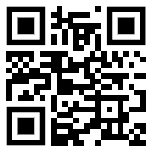
- Geben Sie Ihre Anmelde-URL ein oder scannen Sie den QR-Code neben Ihren Login-Daten.
- Melden Sie sich mit Ihrem Benutzernamen und Passwort an.
Famedly für Web
Famedly ist eine Cloud-basierte App und Sie können von mehreren Webbrowsern aus - Chrome, Firefox, Safari - darauf zugreifen. Solange Sie mit dem Internet verbunden sind, synchronisieren alle Ihre Nachrichten sich automatisch.
Zugriff auf die Web-App
Um Famedly in Ihrem Browser zu verwenden, geben Sie die Anmelde-URL ein, die von Ihrer Organisation bereitgestellt wird und geben Sie Benutzername und Passwort ein.
Unterstützte Browser
- Wir unterstützen Famedly auf Safari, Google Chrome und Microsoft Edge.
- Für Firefox-Nutzer empfehlen wir die Verwendung der Standardversion von Firefox – die Entwickler-Edition und Nightly werden nicht vollständig unterstützt.
- Leider wird Internet Explorer derzeit nicht unterstützt.
Installation der Famedly Web App als Desktop App
Die meisten Browser ermöglichen die Installation der Famedly Web App auf Ihrem Desktop. Das bedeutet, dass Sie die App beim Suchen nach installierten Apps auf Ihrem Betriebssystem finden können. Außerdem werden sie je nach Betriebssystem Ihrem Desktop oder Dock hinzugefügt. Befolgen Sie die folgenden Schritte, um die Web App auf Ihrem Desktop zu installieren:
- Öffnen Sie die Famedly Web App in Ihrem Browser. (Bevorzugt Chrome, Firefox bietet diese Option nicht an)
- Öffnen Sie das Einstellungsmenü Ihres Browsers. (Für gewöhnlich über einen Klick auf das ⁝ oder ☰ Icon zu erreichen)
- Klicken Sie auf Famedly installieren... (in Chrome, in anderen Browsern könnte die Option anders heißen) (In Chrome und manchen anderen Chrome basierten Browsern, können Sie auch auf anstelle der Schritte 2 und 3 das Desktop Icon mit dem Pfeil nach unten in der Adressleiste klicken)
- Klicken Sie auf Installieren.
- Nun wird sich ein Fenster mit der Famedly App öffnen.
Falls Sie mit dieser Anleitung Probleme haben, da sich Ihr Browser zu sehr von Chrome unterscheidet, können Sie auch „Web App installieren“ bei Google eingeben und den Namen Ihres verwendeten Browsers an den Suchbegriff anhängen. Verwenden Sie bevorzugt Anleitungen, die direkt vom Anbieter Ihres Browsers kommen, um die aktuellste Anleitung zu erhalten.
Bitte beachten Sie, dass die installierte Web App immer noch ein Fenster des Browsers, mit dem Sie sie installiert haben, ist. Dadurch können Sie die App neu laden, indem Sie F5 drücken oder mit einem Rechtsklick auf die Titelleiste des Fensters und dann einem Klick auf Neu laden.
Deinstallieren der Desktop App
- Öffnen Sie die Desktop App.
- Öffnen Sie das Einstellungsmenü mit einem Klick auf das ⁝ oder ☰ Icon.
- Klicken Sie auf Famedly deinstallieren...
Die App aktualisieren
Famedly wird automatisch aktualisiert! Wir veröffentlichen regelmäßig Updates mit Bugfixes und Leistungsverbesserungen.
- Sehr selten müssen Sie Famedly neu installieren, um ein Update zu installieren. Wir informieren Sie darüber, wenn das der Fall ist, und sagen Ihnen genau, was Sie tun sollen.